خالی کردن خودکار سطل آشغال هنگام خاموش کردن کامپیوتر

پاک کردن سطل بازیافت در ویندوز ۱۰ همانند سایر نسخه های ویندوز ساده است. برای انجام این کار ، شما فقط باید بر روی آیکون سطل بازیافت کلیک راست کرده و گزینه “Empty recycle bin” را انتخاب کنید. با این حال ، همه ما می دانیم که این یک روش دستی است ، از این رو ، امروز در اینجا یک ترفند متفاوت برای خالی کردن خودکار سطل آشغال را به شما نشان خواهیم داد. روشی برای پیکربندی ویندوز وجود دارد که بتواند هر بار که کامپیوتر را خاموش کنید ، سطل بازیافت به طور خودکار پاک شود. به این ترتیب می توانید هنگام استفاده از رایانه از “ردیابی ردپای” خودداری کنید. همچنین ، می توانید برخی از فضای ذخیره سازی اضافی را در رایانه خود ذخیره کنید.
خالی کردن خودکار سطل آشغال کامپیوتر با خاموش کردن
بنابراین ، در این مقاله قصد داریم یک راهنمای مفصل در مورد نحوه خالی کردن سطل بازیافت به صورت خودکار هنگام خاموش کردن ویندوز ۱۰ را به اشتراک بگذاریم ، بنابراین ، بیایید چگونگی خالی کردن سطل بازیافت را به طور خودکار در رایانه ویندوز ۱۰ مرور کنیم.
مرحله ۱. اول از همه ، به دسک تاپ بروید ، یک فایل متنی جدید ایجاد کنید. بعد ، دستور زیر را به آن کپی و بچسبانید :
PowerShell.exe -NoProfile -Command Clear-RecycleBin -Confirm:$falseṣ

مرحله ۲. پرونده را با پسوند ‘bat.’ ذخیره کنید. نتیجه نهایی مانند “Clear Recycle bin.bat” به نظر می رسد.
مرحله ۳. حالا هر زمان که روی پرونده “bat.” دوبار کلیک کنید ، به طور خودکار موارد سطل بازیافت را پاک می کند.
مرحله ۴. برای ایجاد خودکار روند کار ، باید در Local Group Policy Editor تغییراتی ایجاد کنید. به سادگی ، “gpedit.msc” را در کادر گفتگوی RUN وارد کنید و اینتر را فشار دهید.
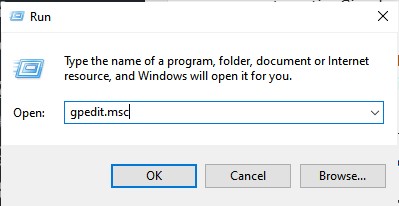
مرحله ۵. پس از باز شدن این ابزار ، به Computer Configuration > Windows Settings > Scripts > Shutdown بروید .
مرحله ۶. اکنون ، پس از اجرای مرحله فوق با موفقیت ، در صفحه خاموش کردن کافیست روی Add> Browse کلیک کرده و اسکریپتی را که قبلاً ایجاد کرده اید قرار دهید.

کار شما تمام شد. به این صورت است که می توانید سطل بازیافت را هنگام خاموش کردن کامپیوتر به طور خودکار پاک کنید.
- توصیه می شود : تنظیمات سطل زباله ویندوز ۱۰
بنابراین ، این مقاله در مورد نحوه خالی کردن سطل بازیافت هنگام خاموش کردن رایانه شخصی ویندوز خود است. امیدوارم این مقاله به شما کمک کند! آن را با دوستان خود نیز به اشتراک بگذارید











دیدگاه ها